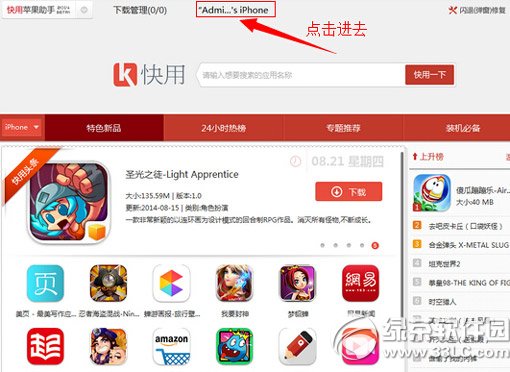萬盛學電腦網 >> 圖文處理 >> Photoshop教程 >> ps圖片處理 >> 用PS去除黑白照片中的網格技巧
用PS去除黑白照片中的網格技巧
用Photoshop軟件去除了黑白照片中網格後的效果圖:

三聯推薦:photoshop7.0迷你版免費下載 | Photoshop CS5 中文免費下載 | photoshop免費下載
下面是帶有網格的老舊黑白照片:

一、用Photoshp把這張需要去除網格的老照片打開,然後執行快捷鍵CTRL+J復制背景圖層,再執行“圖像-調整-色相”命令(快捷鍵CTRL+L),打開色階設置面板,用色階面板下方的白色吸管,在黑白照片中的背景中點擊一下,目的是讓照片的對比更加明顯。

二、再對圖像執行“濾鏡-模糊-高斯模糊”命令,把模糊的半徑設為2.4像素。

三、高斯模糊確定以後,再執行“濾鏡-銳化-USM銳化”命令,把銳化的數量設為33%,半徑設為71.7,阈值設為3色階。
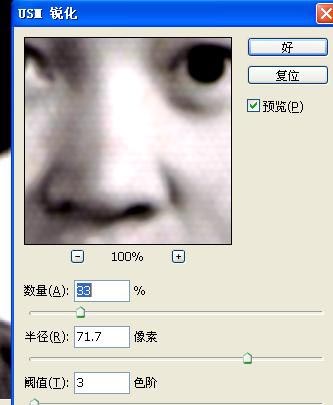
四、再用工具欄上的減淡工具,對照片中人物的眼睛進行減淡處理,讓其眼睛更加閃亮。
五、這個時候的照片已經調得差不多了,最後再調整一下色階和對比度就可以了,下面是調整後的效果圖:

ps圖片處理排行
軟件知識推薦
相關文章
copyright © 萬盛學電腦網 all rights reserved